我们在使用win10系统的时候,如果开启网络连接自动查找设备和内容,就可以自动搜索附近的可用网络了,最近有位win10系统用户使用电脑的时候,想要开启自动查找网络设备,但是却不
我们在使用win10系统的时候,如果开启网络连接自动查找设备和内容,就可以自动搜索附近的可用网络了,最近有位win10系统用户使用电脑的时候,想要开启自动查找网络设备,但是却不知道怎么操作,为此非常苦恼,那么win10系统怎么开启自动查找网络设备呢?今天为大家分享win10系统开启自动查找网络设备的操作方法。
开启自动查找网络设备操作方法:
1、单击开始菜单中的设置按钮;如图所示:
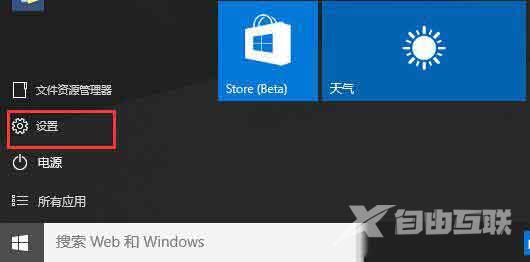
2、打开设置后,点击网络和internet;如图所示:

3、选择你目前使用的网络。如果是有线网,就选择以太网;无线网就选WiFi;如图所示:
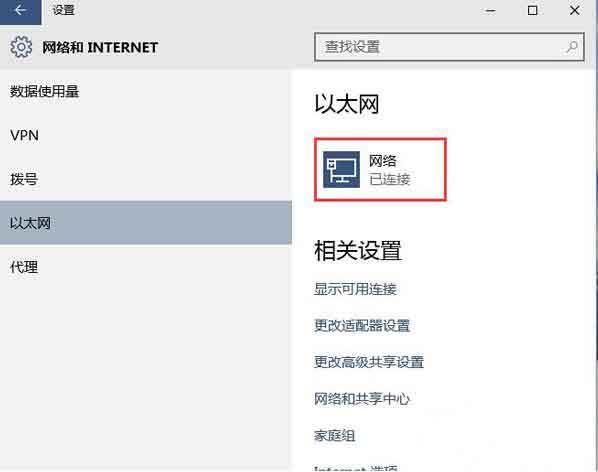
4、点击目前活跃的网络连接,会看到查找设备和内容开关,如果关闭则适用于公共网络;如果打开则适用于家庭网络和工作网络;如图所示:
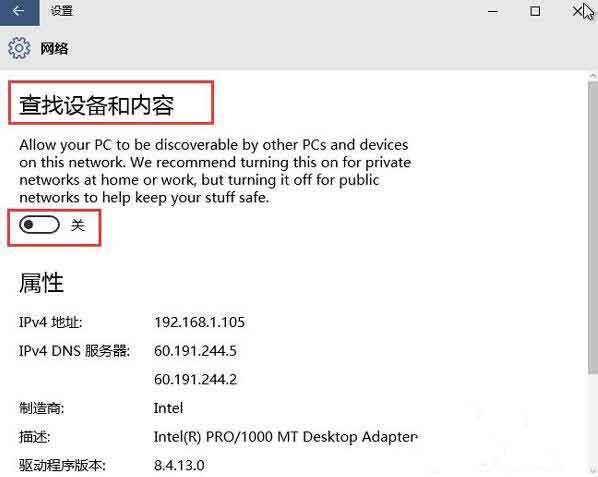
5、在默认设置下Win10系统自动开启了查找设备和内容,如果看到这个选项是关闭的,那么就手动把它开启。
关于win10系统开启自动查找网络设备的操作方法就为用户们详细介绍到这边了,如果用户们使用电脑的时候不知道怎么开启自动查找网络设备,可以根据以上方法步骤进行操作哦,希望本篇教程对大家有所帮助。
【本文来自:日本服务器 http://www.558idc.com/jap.html 复制请保留原URL】